
Dustin Hudson
0
3145
456
En av de beste funksjonene til iOS generelt er forhåndsvisning av varsling. Med den nyeste versjonen av iOS 11 som ble skjøvet ut av Apple nylig, blir funksjonen enda bedre, takket være Persistent Notifications. Hvis du ikke har noen anelse om hva dette er, la meg kort forklare. Vanligvis, når du mottar et varsel på iOS-enheten din, varer forhåndsvisningen i noen sekunder, som er akkurat lang nok til å lese varselmeldingen som vises på skjermen. Hva om du var opptatt med å jobbe med noe annet, eller hvis du ikke klarte å lese hele meldingen? Vel, det er her Persistent Notifications spiller inn. I motsetning til de vanlige "Midlertidige varslinger", varer denne typen varsler permanent på skjermen til du sveiper den bort, slik at du ikke engang trenger å bekymre deg for å gå glipp av forhåndsvisningene. Er du interessert i å aktivere dette allerede? OK, vi hjelper deg med det, men før vi sjekker ut hvordan du aktiverer vedvarende varsler i iOS 11, la oss lese mer om denne nye funksjonen.
Merk: Jeg prøvde dette på min iPhone 7 Plus og iPhone 6s, men det skulle fungere på eldre iPhones så vel som den nye iPhone 8, 8 Plus og iPhone X.
Aktiver vedvarende varsler i iOS 11
Persistent Notifications er en av de to typene varslinger som Apples iOS for øyeblikket har å tilby for sine brukere. Selv om den ikke er aktivert som standard for enheten, kan brukerne enkelt aktivere den fra innstillingsappen, så lenge enheten deres kjører iOS 11. Brukere må fikle med innstillingene for å aktivere denne nye typen forhåndsvisningsvarsel, som der er ikke noen snarvei i Kontrollsenteret for raskt å aktivere eller deaktivere den. Dessuten kan du ikke aktivere denne funksjonen for alle appene på iPhone-en din helt. I stedet må du gjøre det for hver app individuelt, noe som kan være irriterende. Uansett, følg bare trinnene nedenfor for å aktivere vedvarende varsler i iOS 11:
- Åpne opp “Innstillinger” app på iOS-enheten din og trykk på “Varsler”. I denne menyen blar du ned og trykk på den aktuelle appen som du vil aktivere vedvarende varsler for.
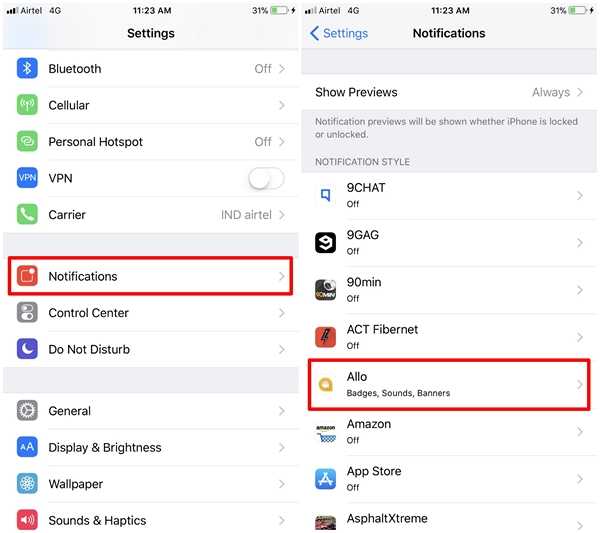
- Du blir ført til appens varslingsinnstillingsmeny, der du kan tilpasse alle varslinger og forhåndsvisninger som du mottar fra den aktuelle appen. Her nederst vil du kunne se to store telefonikoner, der det ene viser "Midlertidig" og andre leser "Vedvarende". Bare trykk på “Vedvarende” alternativet for å aktivere denne nye typen forhåndsvisning.
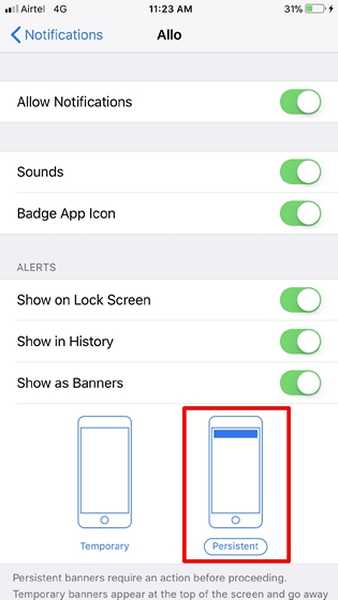
SE OGSÅ: Slik deaktiverer du varsel og forhåndsvisning av låseskjerm i iOS 11
Permanente forhåndsvisninger med vedvarende varsler i iOS 11
Når den er aktivert, vil hver eneste varslings forhåndsvisning som vises på skjermen for den aktuelle appen være permanent til du sveiper den bort. Personlig tror jeg denne funksjonen er mer praktisk for meldingsapper som WhatsApp, Facebook, Google Allo, etc., da vi stort sett ikke vil være i stand til å lese hele meldingen hvis midlertidige forhåndsvisninger er aktivert. Så har dere aktivert vedvarende varsler på iOS-enheten din? I så fall, hvor mye likte du å bruke denne funksjonen? Gi oss beskjed ved å skyte verdifulle meninger i kommentarfeltet nedenfor.















